Najświeższe aktualizacje w Adobe Premiere Pro CC 2019 dają Ci możliwość znacznego przyspieszenia śledzenia masek. Przynosi to szczególne korzyści podczas edycji materiałów 2K i 4K. W tym samouczku dowiesz się, jak skutecznie korzystać z nowych funkcji, aby szybciej edytować swoje projekty, bez konieczności rezygnacji z jakości. Zaczynajmy i odkrywajmy nowe możliwości!
Najważniejsze wnioski
- Premiere Pro CC 2019 oferuje zoptymalizowane śledzenie masek, które ułatwia edycję materiałów 4K.
- Możesz rysować maski, aby śledzić twarze lub obiekty lub je retuszować.
- Oprogramowanie przetwarza materiał 4K na niższy poziom obrazu, aby zwiększyć wydajność, nie wpływając na jakość śledzenia masek.
Instrukcja krok po kroku
1. Utwórz maskę w monitorze układu
Aby rozpocząć korzystanie z nowej funkcji śledzenia masek, musisz najpierw otworzyć monitor układu w Premiere Pro. Kliknij w niego i wybierz miejsce w wideo, które chcesz oznaczyć maską. Przejdź do ustawień efektów i wybierz opcję rysowania maski. W tym momencie możesz narysować maskę wokół żądanego obiektu lub twarzy.
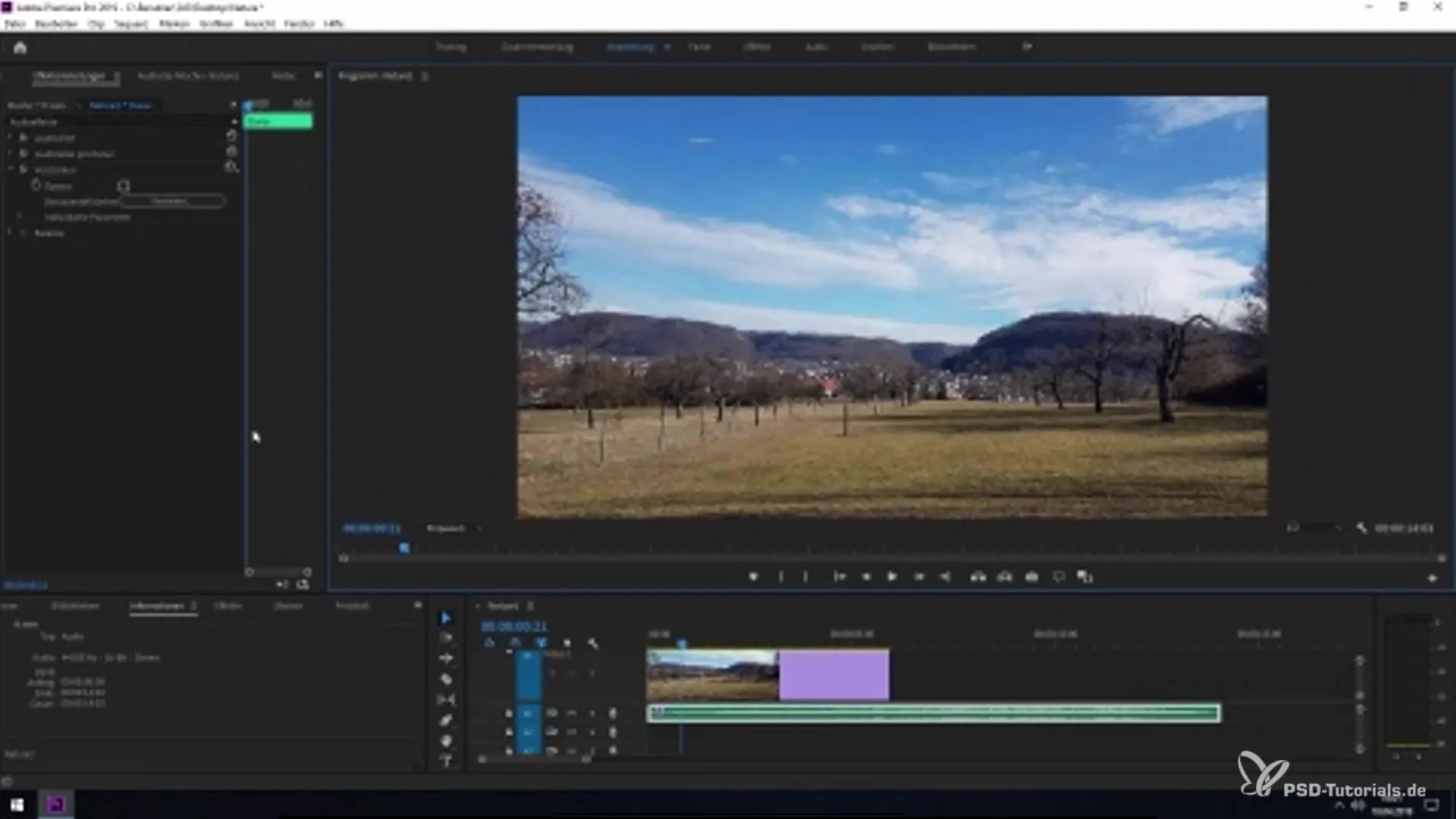
2. Włącz śledzenie masek
Po utworzeniu maski ważne jest, aby włączyć śledzenie masek. Można to zrobić za pomocą odpowiednich ustawień w Premiere Pro. Wybierz ścieżkę maski i włącz śledzenie. Premiere Pro będzie teraz śledzić ruchy w wideo na podstawie twojej maski.
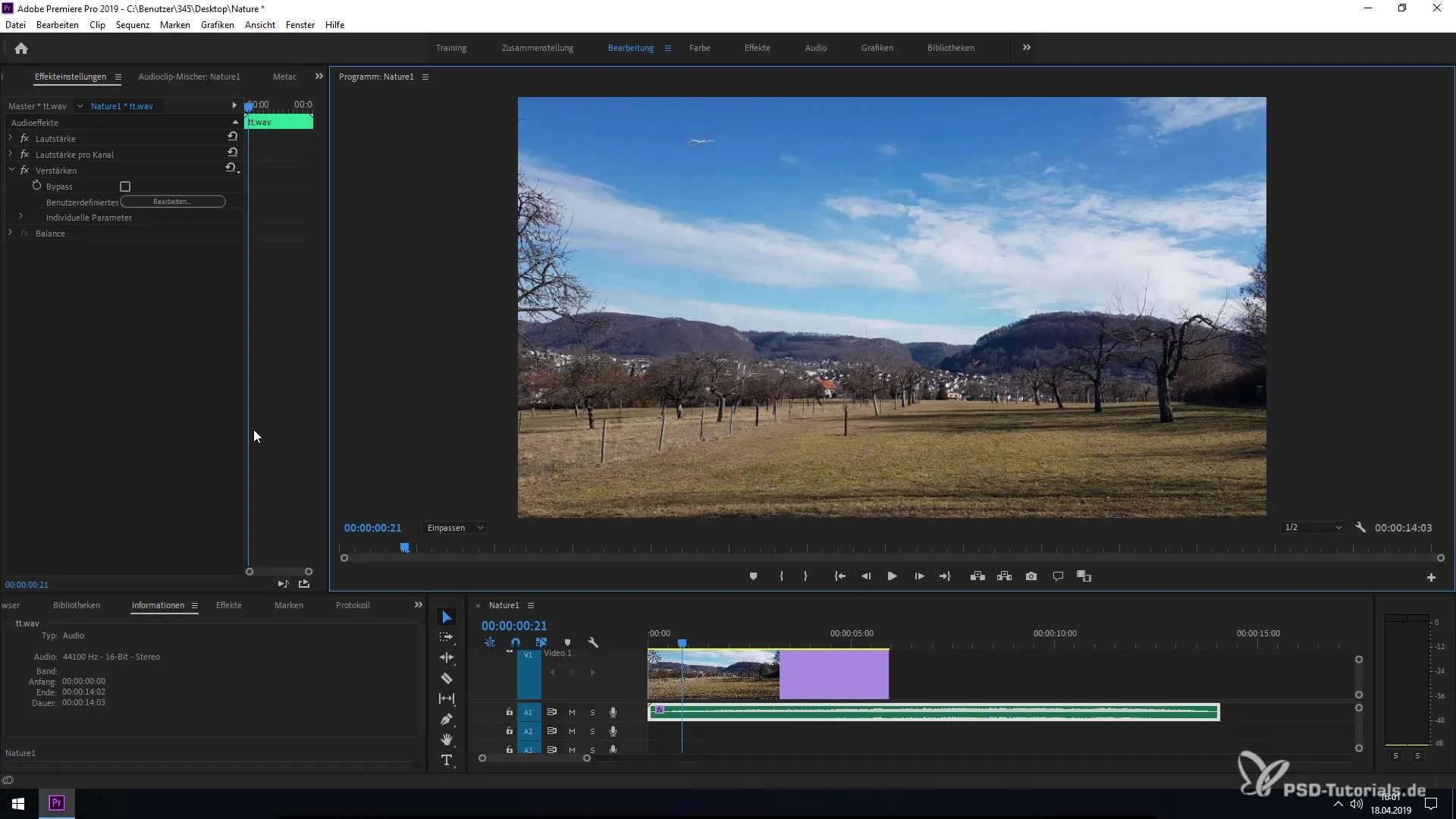
3. Efektywna edycja materiałów 4K
Wyjątkową cechą nowej funkcji jest jej zdolność do utrzymywania edytowalności materiałów 4K, bez dużego zapotrzebowania na moc obliczeniową. Dzieje się tak, ponieważ Premiere Pro przetwarza materiał 4K na niższą jakość, jednocześnie umożliwiając precyzyjne śledzenie masek. Dzięki temu możesz efektywnie pracować nawet w widoku projekcji 4K, nie przeciążając zasobów systemowych.
4. Optymalizacja przepływu pracy
Dzięki temu technologicznemu usprawnieniu możesz znacząco przyspieszyć swoje procesy robocze. Nie ma już potrzeby przełączania na niższą rozdzielczość, ponieważ Premiere Pro zarządza danymi wyświetlania w tle. Oznacza to, że możesz się całkowicie skupić na kreatywnej stronie edycji, podczas gdy oprogramowanie dokonuje niezbędnych dostosowań w tle.
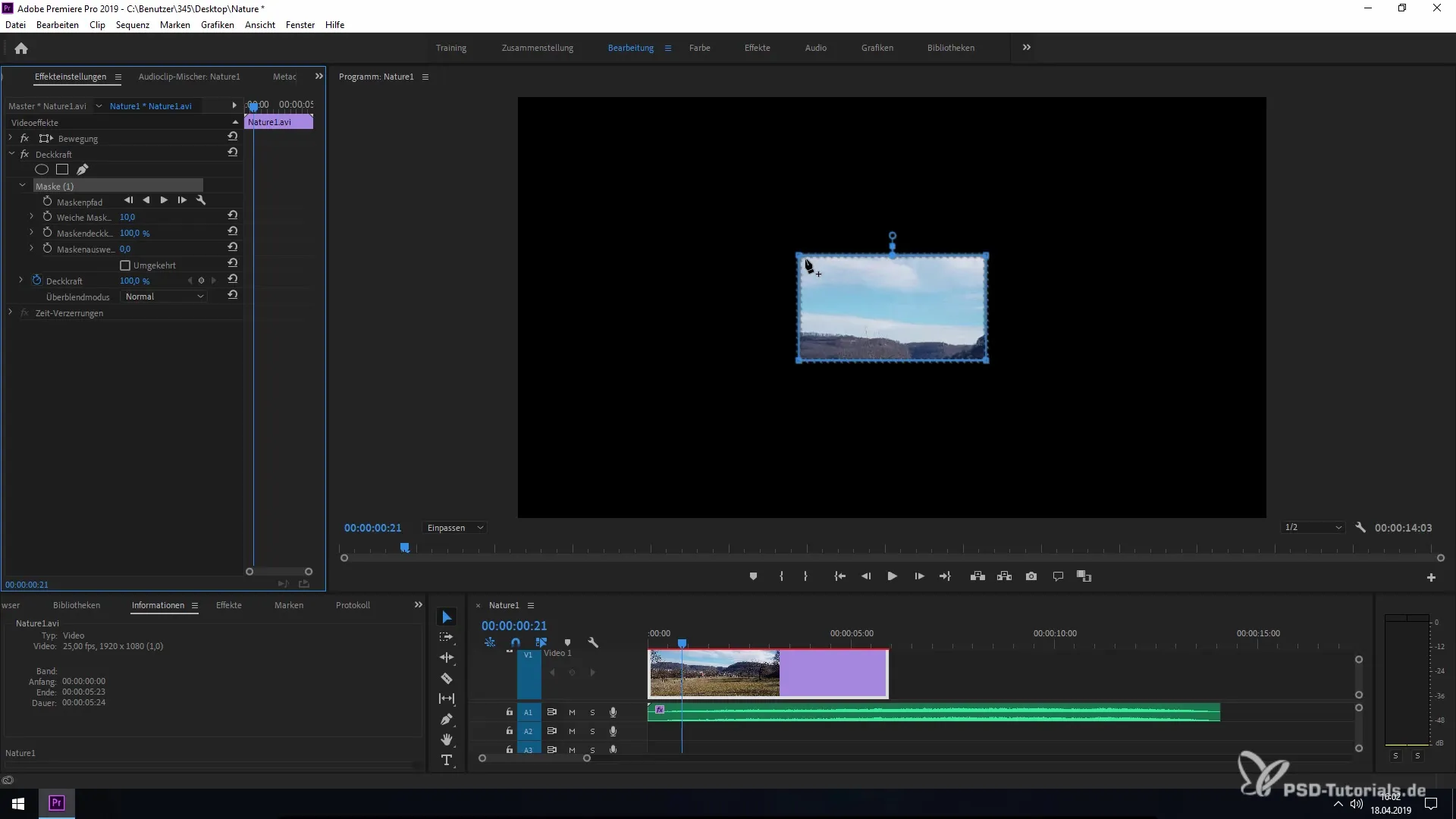
5. Testuj swoje śledzenie masek
Po włączeniu śledzenia powinieneś sprawdzić swój wynik. Odtwórz wideo i zwróć uwagę, jak dokładnie maska śledzi obiekt. To jest moment, aby upewnić się, że funkcja działa zgodnie z oczekiwaniami i zapewnia pożądane precyzyjne śledzenie.
Podsumowanie – Szybciej i efektywniej: korzystanie z śledzenia masek w Premiere Pro CC 2019
Nowe funkcje w Adobe Premiere Pro CC 2019 umożliwiają szybszą i bardziej efektywną edycję śledzenia masek, szczególnie w przypadku materiałów 4K. Dzięki optymalizacji śledzenia masek możesz teraz pracować bez utraty wydajności, a tym samym skuteczniej realizować swoje projekty.
Najczęściej zadawane pytania
Jak utworzyć maskę w Premiere Pro CC 2019?Możesz utworzyć maskę, wybierając miejsce w monitorze układu i w ustawieniach efektów wybierając opcję maski.
Co mogę osiągnąć dzięki śledzeniu masek?Dzięki śledzeniu masek możesz śledzić twarze, obiekty lub je retuszować.
Jak działa poprawa wydajności przy materiałach 4K?Premiere Pro przetwarza materiał 4K na niższą jakość, co obniża wymagania dotyczące wydajności, podczas gdy śledzenie masek pozostaje dokładne.
Czy mogę używać śledzenia masek w innych formatach wideo?Tak, nowa funkcja śledzenia masek działa bezproblemowo z różnymi formatami wideo.
Jak mogę poprawić wydajność swoich procesów roboczych w Premiere Pro?Nowe śledzenie masek pozwala na bardziej efektywną pracę, optymalizując moc obliczeniową i pozwalając skoncentrować się na kreatywnej edycji.


